Многие пользователи сталкиваются с ситуацией, при которой нужен доступ к сети на нескольких цифровых устройствах, а интернет имеется только на одном устройстве. На практике или подключен проводной интернет только к персональному компьютеру (ПК) либо ноутбуку, или подключен мобильный на телефоне, смартфоне (коммуникаторе) либо планшете.
Самый простой и надежный способ – приобрести специальное сетевое устройство, например, маршрутизатор (роутер), который и будет транслировать интернет на другие устройства. Если такой возможности нет, то вместо Wi-Fi-роутера можно использовать ноутбук, гаджет или ПК с Wi-Fi-адаптером и подключенным интернетом.
Как раздать Wi—Fi с ноутбука или компьютера
В данном случае проводной интернет подключен только к одному стационарному ПК или ноутбуку, а пользоваться интернетом необходимо и на других устройствах: ПК, ноутбуках телефонах, смартфонах, планшетах и других гаджетах. При отсутствии специализированного оборудования некоторые функции маршрутизатора может выполнять ноутбук или ПК с работающим интернетом и Wi-Fi адаптером.
Как раздать интернет с телефона на компьютер: через USB или по Wi-Fi
Речь в данном случае идет о создании виртуальной Wi-Fi сети. Использовать свой ПК или ноутбук в качестве виртуальной беспроводной точки доступа можно тремя основными способами: через командную строку (консоль) операционной системы (ОС) Windows, с помощью функции «Мобильный hot spot», с помощью специального программного обеспечения. Остановимся на этих способах более подробно:
- через командную консоль ОС Windows. 1-й способ, конечно, считается самым популярным и работает в семействе систем Window: ОС Windows 7, Windows 8, Windows 10. От пользователя требуется открыть командную консоль, ввести ряд команд, а также открыть общий доступ к раздаваемому интернету. После этого ноутбук или ПК будет выполнять функции точки доступа Wi-Fi, к которой смогут подключиться остальные устройства;
- с помощью функции «Мобильный hot spot». Это самый простой способ, но работает он только на компьютерах и ноутбуках под управлением ОС Windows 10. Мобильный hot spot является стандартной функцией, встроенной в оболочку ОС. В данном случае нужно написать имя Wi-Fi сети, придумать пароль, выбрать актуальное интернет-подключение для общего доступа, а также запустить виртуальную точку доступа. Юзерам, использующим систему Windows 10 сначала рекомендуется использовать этот способ настройки беспроводной Wi-Fi сети;
- с помощью специального программного обеспечения, которое бывает как платным, так и бесплатным. Принцип действия таких программ аналогичен первому способу, но пользователи работают не с командной консолью, а в более удобном оконном интерфейсе, привычном пользователям ОС Windows. Пользователям достаточно только нажимать на кнопки, а командной строкой займется программное обеспечение.
Как раздать вай фай с телефона Андроид на ноутбук, компьютер или планшет
Чтобы использовать смартфон под управлением ОС Android в качестве точки доступа Wi-Fi, необходимо включить специальный режим. После этого к новой виртуальной беспроводной сети нужно подключить ноутбук, ПК или планшет.
В смартфон на базе ОС Android должна быть вставлена SIM-карта мобильного оператора с тарифным планом, предназначенным для пользования интернетом. Если в самом телефоне работает мобильный интернет, тогда можно раздавать его на другие цифровые устройства по радиоканалу вай фай. Для этого требуется настроить систему Андроид. В разных версиях ОС Android для разных моделей смартфонов настройки могут отличаться. Приведем последовательность основных действий, являющуюся общей для любых версий интерфейсов Android:
- открыть меню общих настроек и далее найти раздел «Беспроводные сети»;
- выбрать пункт «Режим модема» и включить точку доступа Wi-Fi для открытия беспроводного радиоканала;
- перед использованием беспроводной точки доступа нужно ее правильно настроить: задать имя сети, установить защиту от взлома сети, придумать пароль, указать диапазон частот Wi-Fi и так далее.
- подключить ноутбук, компьютер или планшет, на который нужен доступ к сети.
Таким образом, доступ к сети имеют все задействованные устройства: и раздающий Wi-Fi-интернет телефон с ОС Android, и компьютеры, ноутбуки, планшеты, подключенные к новому беспроводному радиоканалу Wi-Fi.
Как с телефона на телефон раздать интернет
Есть 3 способа раздачи интернета с телефона на телефон: через точку доступа Wi-Fi, через Bluetooth-передатчик или по USB-кабелю. Транслировать интернет можно с телефонов даже прошлых поколений, если на телефоне есть СИМ-карта с настроенным мобильным интернетом (например: 2G, 3G, 4G). Остановимся на приведенных выше способах более подробно:
- через точку доступа по технологии Wi-Fi. Этот способ самый современный и встречается чаще всего. Телефон выполняет функции беспроводной точки доступа для трансляции мобильного интернета другим устройствам. Такая функция обычно называется «Режим модема» и доступна на всех современных мобильных операционных системах, например: Android, iOS, Windows Phone. Отметим, что Windows Phone – менее популярная ОС и ее поддержка со стороны производителя на данный момент окончательно прекращена. Подобным образом организуется виртуальная беспроводная сеть Wi-Fi между двумя аппаратами;
- через Bluetooth-передатчик. Перед раздачей требуется выполнить настройки и сопряжение по протоколу Bluetooth между телефоном, с которого будет транслироваться мобильный интернет, и телефоном, который будет являться интернет-приемником, по инструкциям к обоим аппаратам. Затем в меню «Режим модема» нужно выбрать строку, по которой телефон-транслятор интернета будет использоваться в качестве Bluetooth-модема. Таким образом и обеспечивается беспроводная связь Bluetooth между двумя гаджетами;
- через USB-кабель. Отличие от предыдущих пунктов заключается в том, что нужно в меню «Режим модема» выбрать подключение через USB-модем.
Как раздать с телефона iPhone
Многие люди сталкиваются со следующей проблемой: как раздать Wi-Fi-интернет со смартфона iPhone под управлением iOS на другие цифровые устройства: компьютер, ноутбук, телефон, планшет, плеер и другие гаджеты. И такая функция в ОС iOS существует и называется «Режим модема». Достаточно включить этот режим, и телефон iPhone становится виртуальной беспроводной точкой доступа, способной выполнять часть функций Wi-Fi-маршрутизатора.
Алгоритм действий по настройке смартфона iPhone для работы в качестве точки доступа Wi-Fi выглядит следующим образом:
- необходимо, чтобы в iPhone была вставлена SIM-карта с современным мобильным интернетом по выбранному тарифному плану (например, 3G или LTE). Желательно, чтобы интернет по тарифу был безлимитным;
- далее открываем меню «Настройки» и заходим в раздел «Сотовая связь». Активировать передачу сотовых данных;
- далее активируем «режим модема» в ОС iOS, и смартфон начинает работать как точка доступа Wi-Fi, к которой могут подключаться компьютеры, ноутбуки и разнообразные гаджеты. Если Wi-Fi отключен, то iPhone попросит его задействовать;
- в окне с настройками режима модема необходимо установить пароль для подключения к сети Wi-Fi. Интерфейс iOS также предложит пароль по умолчанию, который довольно сложен для набора при подключении к сети нового устройства. Также при желании можно поменять имя Wi-Fi-сети;
- компьютеры, ноутбуки, смартфоны, планшеты и другие гаджеты могут подключиться к нашей беспроводной сети Wi-Fi, если пользователь знает имя и пароль точки доступа.
Отметим, что таким же образом iPhone может транслировать интернет по беспроводной сети Bluetooth (более медленный способ, чем Wi-Fi) или по специальному кабелю (подходит для передачи данных на компьютер, не имеющий Wi-Fi-адаптера).
Как сделать раздачу с iPad
Поскольку планшеты iPad, как и смартфоны iPhone, выпускаются одним производителем (американской компанией Apple) и функционируют на базе операционной системы iOS, настройка трансляции мобильного интернета с iPad аналогична iPhone. Данную информацию читатель может легко найти в прошлом пункте 5.
Как через блютуз (Bluetooth) раздать интернет
Беспроводная сеть Bluetooth меньше подходит для организации виртуальной беспроводной сети, чем радиоканал, созданный по технологии Wi-Fi. Это обусловлено меньшими скоростями сетевого протокола Bluetooth по сравнению с сетями Wi-Fi, а также тем, что по блютуз можно передавать данные только на одно устройство. Однако иногда существует необходимость и в организации интернета по такой технологии (Bluetooth). Например, на планшете нет Wi-Fi, зато есть Bluetooth. Значит, на планшет можно транслировать интернет по беспроводной сети Bluetooth.
В нашем случае имеется телефон прошлого поколения, оснащенный Bluetooth-передатчиком, но не имеющий Wi-Fi-адаптера. Телефон подключен к безлимитному мобильному интернету с помощью SIM-карты со специальным тарифом. Интернет настроен в соответствии с инструкциями выбранного оператора. Его нужно транслировать другому аппарату, например смартфону, с помощью функции передачи данных по Bluetooth.
Для того чтобы создать виртуальную беспроводную сеть Bluetooth, нужно выполнить следующую последовательность действий:
- необходимо подключиться к мобильному интернету со старого телефона;
- далее надо настроить передачу данных по технологии Bluetooth на телефоне и смартфоне в соответствии с инструкцией;
- со смартфона надо отправить запрос на сопряжение для передачи данных по Bluetooth между двумя аппаратами. Для этого нужно выбрать в меню Bluetooth телефон среди подключенных устройств. И подтвердить код подключения к беспроводной сети Bluetooth во всплывающих окнах на обоих устройствах;
- после установления двухстороннего соединения между аппаратами требуется запустить на смартфоне специальную программу, обеспечивающую стабильную трансляцию по протоколу Bluetooth, например BlueVPN. Если программа не установлена, то сначала скачать и установить;
- на телефоне тоже необходимо подтвердить разрешение на подключение к мобильному интернету другого аппарата.
Таким образом, виртуальная беспроводная сеть по протоколу Bluetooth организована, а телефон используется в качестве беспроводной точки доступа.
Маркетолог, вебмастер, блогер с 2011 года. Люблю WordPress, Email маркетинг, Camtasia Studio, партнерские программы)) Создаю сайты и лендинги под ключ НЕДОРОГО. Обучаю созданию и продвижению (SEO) сайтов в поисковых системах. Мои контакты >>>
Чтобы написать эту статью, мы потратили много времени и сил. Мы очень старались и если статья оказалась полезной, пожалуйста оцените наш труд. Нажмите и поделитесь с друзьями в соц. сетях — это будет лучшей благодарностью для нас и мотивацией на будущее!
Источник: my-busines.ru
Как бесплатно раздавать интернет на ноутбук
Существует несколько способов раздать интернет с телефона на ноутбук. В этой статье мы рассмотрим возможности раздачи интернета через USB-соединение и поделимся советами по настройке.
- Как раздать интернет с телефона на ноутбук без ограничений
- Как раздать интернет с iPhone на ноутбук бесплатно
- Можно ли раздавать интернет с телефона на ноутбук
- Полезные советы и выводы
Как раздать интернет с телефона на ноутбук без ограничений
Чтобы раздать интернет с вашего телефона на ноутбук через USB, следуйте следующим шагам:
- Подключите ваш телефон к ноутбуку с помощью USB-кабеля.
- Откройте настройки на вашем телефоне и найдите раздел «Режим модема».
- В этом разделе, выберите опцию «USB-модем».
- Дождитесь, пока произойдет автоматическая установка необходимых драйверов на вашем ноутбуке.
- После установки драйверов, откройте список доступных сетей на вашем ноутбуке и выберите настройку, связанную с вашим телефоном.
Теперь вы должны быть подключены к интернету с помощью ваших мобильных данных на вашем ноутбуке.
Как раздать интернет с iPhone на ноутбук бесплатно
Владельцы iPhone могут раздавать интернет на ноутбук следующим образом:
- Перейдите в меню «Настройки» на вашем iPhone.
- В разделе «Сотовые данные» найдите опцию «Режим модема».
- Включите ползунок около опции «Разрешать другим».
Теперь ваш iPhone будет работать в качестве точки доступа для вашего ноутбука, позволяя раздавать интернет-соединение.
Можно ли раздавать интернет с телефона на ноутбук
Да, вы можете раздавать интернет с вашего телефона на ноутбук. Существует несколько способов это сделать:
- Через Wi-Fi:
- Включите режим модема на вашем телефоне.
- Настройте точку доступа на вашем телефоне.
- Найдите доступные Wi-Fi сети на вашем ноутбуке и выберите точку доступа, созданную вашим телефоном.
- Через Bluetooth:
- Включите режим модема на вашем телефоне.
- Включите Bluetooth на вашем телефоне и ноутбуке.
- Сопряжите ваш телефон с ноутбуком через Bluetooth.
- Создайте сетевое соединение на вашем ноутбуке, используя Bluetooth соединение с вашим телефоном.
- Через USB:
- Включите режим модема на вашем телефоне.
- Подключите ваш телефон к ноутбуку с помощью USB-кабеля.
- Дождитесь установки необходимых драйверов на вашем ноутбуке.
- Найдите доступные сети на вашем ноутбуке и выберите настройку, связанную с вашим телефоном.
Теперь вы знаете несколько способов раздать интернет с вашего телефона на ноутбук.
Полезные советы и выводы
- При раздаче интернета с мобильного телефона на ноутбук через Wi-Fi, Bluetooth или USB, помните, что это может привести к использованию большего количества мобильных данных, поэтому убедитесь, что у вас есть достаточная ежемесячная квота.
- Если у вас возникают проблемы с подключением или установкой драйверов, попробуйте перезагрузить ваш телефон и ноутбук, а также проверьте наличие последних обновлений операционной системы на обоих устройствах.
- Если вы планируете использовать эту функцию часто, особенно в путешествиях или на работе, рассмотрите возможность подключения к мобильному интернету с помощью мобильного роутера. Это может быть более надежным и удобным решением на долгосрочной основе.
В данной статье мы рассмотрели несколько способов раздать интернет с телефона на ноутбук. Выберите подходящий для вас способ и настройте соединение согласно инструкциям. Неправильная настройка может привести к проблемам с подключением, поэтому убедитесь, что вы следуете инструкциям тщательно и доступно.
Как обойти плату за раздачу интернета МТС
Другой способ обойти плату за раздачу интернета у оператора связи МТС — использование VPN-соединения. Чтобы настроить VPN на телефоне с операционной системой Android, необходимо следовать нескольким шагам. В меню телефона нужно открыть раздел настроек и выбрать пункт «Беспроводные сети». Затем следует найти и выбрать пункт «VPN».
В открывшемся меню нужно добавить новую сеть, нажав на соответствующую кнопку, и заполнить необходимые поля. Важно задать имя соединения. Далее следует открыть перечень типа сети и выбрать протокол «PPTP». После этого нужно ввести данные для подключения — адрес сервера, имя пользователя и пароль. Затем следует сохранить все настройки и активировать VPN соединение.
Теперь возможно использовать телефон в качестве точки доступа без дополнительных платежей.
Как отключить услугу на МТС все супер
Услуга «Все Супер» на МТС может быть отключена путем набора команды *111*249*2# (клавиша вызова) на новом тарифе «Супер МТС». Если вы хотите снова подключить эту опцию, наберите команду *111*249*1# (клавиша вызова) на вашем телефоне. Ежемесячная плата за использование опции составляет 9 рублей.
Как отключить абонентскую плату на супер МТС
Чтобы отключить абонентскую плату на супер МТС, необходимо воспользоваться услугой «Все Супер». Эта опция является дополнительной для тарифов «Супер МТС» и включена в пакет услуг. Чтобы отключить данную услугу, вы можете отправить USSD команду на номер *111*249# или воспользоваться возможностями Личного кабинета. Если вам потребуется вновь подключить данную услугу, то вы можете воспользоваться командой *111*249*1#. Это позволит вам отключить и снова подключить абонентскую плату на супер МТС в зависимости от ваших текущих потребностей и предпочтений.
Нужно ли платить за раздачу интернета МТС
Необходимость оплачивать услугу раздачи интернета МТС вызывает некоторое недовольство среди абонентов. Ранее эта функция была бесплатной и использовалась многими пользователями. Однако, с введением новых условий, каждый день использования раздачи интернета будет стоить 49 рублей. Таким образом, при ежедневном использовании этой опции пользователи будут вынуждены заплатить около 1500 рублей в месяц.
Многие абоненты возмущены такими изменениями, так как считают, что данный сервис должен быть включен в стоимость тарифа. Они считают, что платить за раздачу интернета является несправедливым, особенно учитывая, что подобная услуга у других операторов остается бесплатной.
Однако, есть и те, кто понимает, что раздача интернета требует определенных затрат для оператора и считает, что плата за эту услугу является разумной.
Таким образом, вопрос о плате за раздачу интернета МТС остается спорным и вызывает разные мнения среди абонентов.
Затем нужно подключить ноутбук к смартфону или планшету через USB-кабель или по Bluetooth. Если подключение произошло успешно, то на ноутбуке появится уведомление о наличии нового сетевого соединения. Необходимо открыть на ноутбуке панель управления сетевыми подключениями и выбрать новое подключение. Если требуется, ввести пароль от сети.
После этого интернет станет доступен на ноутбуке. Важно помнить, что при использовании мобильного интернета в качестве источника доступа к сети нужно быть внимательным к тарифным условиям и ограничениям оператора. Необходимо учитывать, что раздача интернета может снижать скорость сети и увеличивать расход трафика. Также следует быть осторожным при использовании общедоступных Wi-Fi сетей, так как они могут быть небезопасными для передачи личной информации.
Источник: kombinaty.ru
Можно ли раздать интернет с ноутбука на свой телефон – как это настроить

Довольно часто у пользователей появляется вопрос, можно ли как-то раздать интернет с ноутбука на телефон. Настроить раздачу Wi-Fi без роутера можно разными способами. Это удастся сделать при помощи командной строки, панели управления или специализированных программ. При этом важно учитывать, что сделать это без Wi-Fi-адаптера не удастся. Этот элемент может быть встроенным или установленным отдельно.
Какие ноутбуки могут раздавать интернет

Важным условием считается наличие интернета на устройстве. При этом может использоваться кабель или модемное соединение, включая Bluetooth. Перед раздачей сети Wi-Fi с ноутбука на смартфон требуется выполнить обновление на модуль беспроводной связи. Для этого нужно перейти на официальный сайт производителя девайса.
Все производители предлагают своим клиентам поддержку. При этом они размещают на сайте последние обновления. Чтобы найти нужное ПО, на портале предусмотрен поиск. Там нужно указать точное название ноутбука. Затем следует выбрать операционную систему – к примеру, это может быть 7 или 8 версия Виндовс.
После чего рекомендуется нажать «Enter».
На следующем этапе сайт автоматически перенаправит девайс и предложит драйвера для всех составляющих ПК и дополнительные утилиты, которые помогут сделать работу проще. После обновления драйверов допустимо приступать к созданию сети.
Как настроить точку доступа
Для настройки точки доступа можно прибегнуть к самым разным способам. При этом допустимо использовать панель управления, командную строку или специализированный софт.
Через панель управления
- В операционной системе Виндовс 7 выбрать пункт «Настройка беспроводной сети». При этом в 10 версии ОС эта строка называется «Подключение к беспроводной сети вручную».

- Задать параметры новой сети. К ним относят название, вид безопасности, ключ доступ. Важно придумать сложный ключ. Для этого требуется использовать буквы и цифры разного регистра. Сложный пароль будет труднее взломать. При этом пользоваться доступом без пароля категорически не рекомендуется.
- При выборе шифрования отдать предпочтение WPA2-Personal. Этот вариант считается улучшенной версией защиты. Тут же можно задать автоматически запуск подключения.
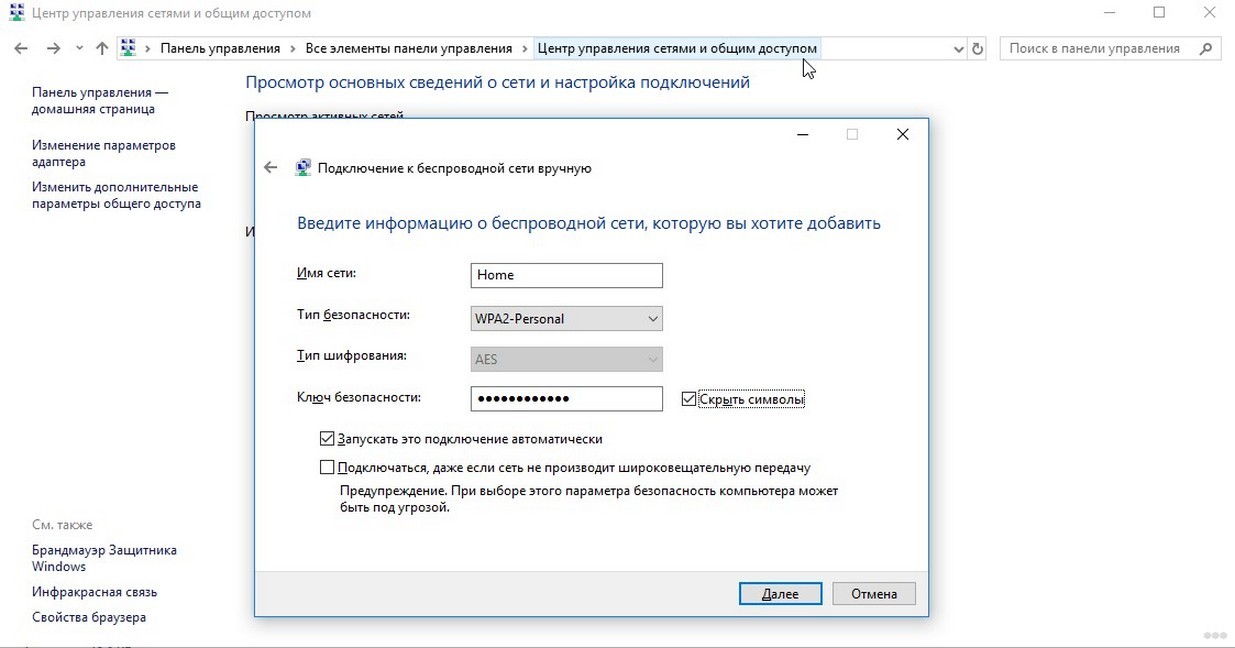
- Предоставить общий доступ подключения, которое используется. Для этого требуется выбрать модемное или кабельное соединение.
Через командную строку
Чтобы раздать интернет с ноутбука на телефон, рекомендуется использовать командную строку и встроенную в ОС сетевую утилиту «netsh». Эта программа дает возможность устанавливать конфигурацию сетевых настроек ПК удаленно или локально.
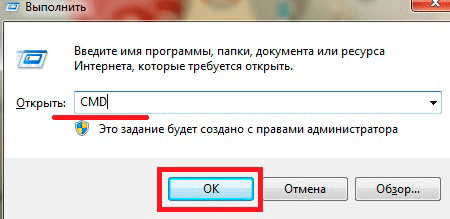
Чтобы выполнить настройку этим способом, рекомендуется загрузить командную строку cmd.exe. Это можно сделать при помощи меню «Пуск» или воспользоваться разделом «Выполнить». Важно использовать повышенные привилегии. Это значит, что запуск осуществляется от имени администратора.
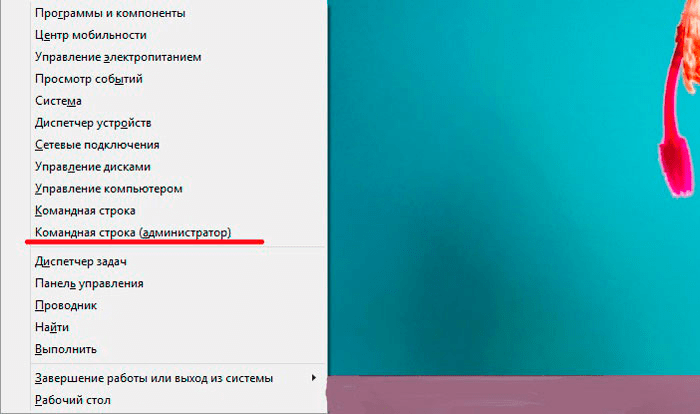
После этого нужно задать сеть с названием «home2» и ключом Qw1234567890. Он сохранится в настройках. После этого будет создан виртуальный адаптер. Важно учитывать, запуск сети осуществляется при помощи «start hostednetwork» даже при отключении соединения вручную.
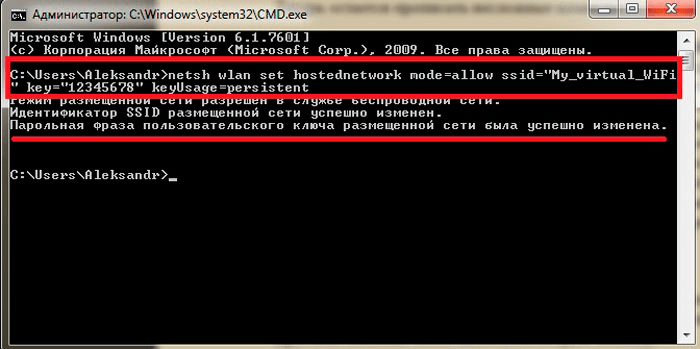
После выполнения указанных действий сеть «home2» дает возможность подключать мобильные устройства. При этом она будет отражаться в системе сетевых подключений. Однако на этом этапе интернет еще не будет работать. Для этого требуется обеспечить доступ к кабельному или модемному соединению.
Использование сторонних программ
В интернете представлено много программ, которые дают возможность обеспечить беспроводной доступ в сеть. К такому софту стоит отнести следующее:

- Virtual WIFI – представляет собой виртуальный роутер, который после инсталляции не нуждается в перезагрузке. Этот софт поддерживает русский язык.
- MyHotSpot – это бесплатный ресурс для создания точки доступа. Он не поддерживает русскоязычный интерфейс.
- Virtual Switch Router – программой можно пользоваться бесплатно. К тому же она имеет русифицированную версию.
- WinHotSpot – этот вариант хорошо подходит для того, чтобы создать точку доступа. Программа является бесплатной. Она дает возможность следить за подключенными девайсами.
- Connectify – софт функционирует только в ОС Виндовс. С его помощью можно раздавать интернет. После установки нужна перезагрузка.
Возможные проблемы
Чаще всего сложности обусловлены нарушением работы Wi-Fi. Беспроводной адаптер не поддерживает опцию поддержки размещенной сети. Для проверки этого в командной строке требуется выполнить «netsh wlan show drivers». В ответ приходит информация с подтверждением поддержки.
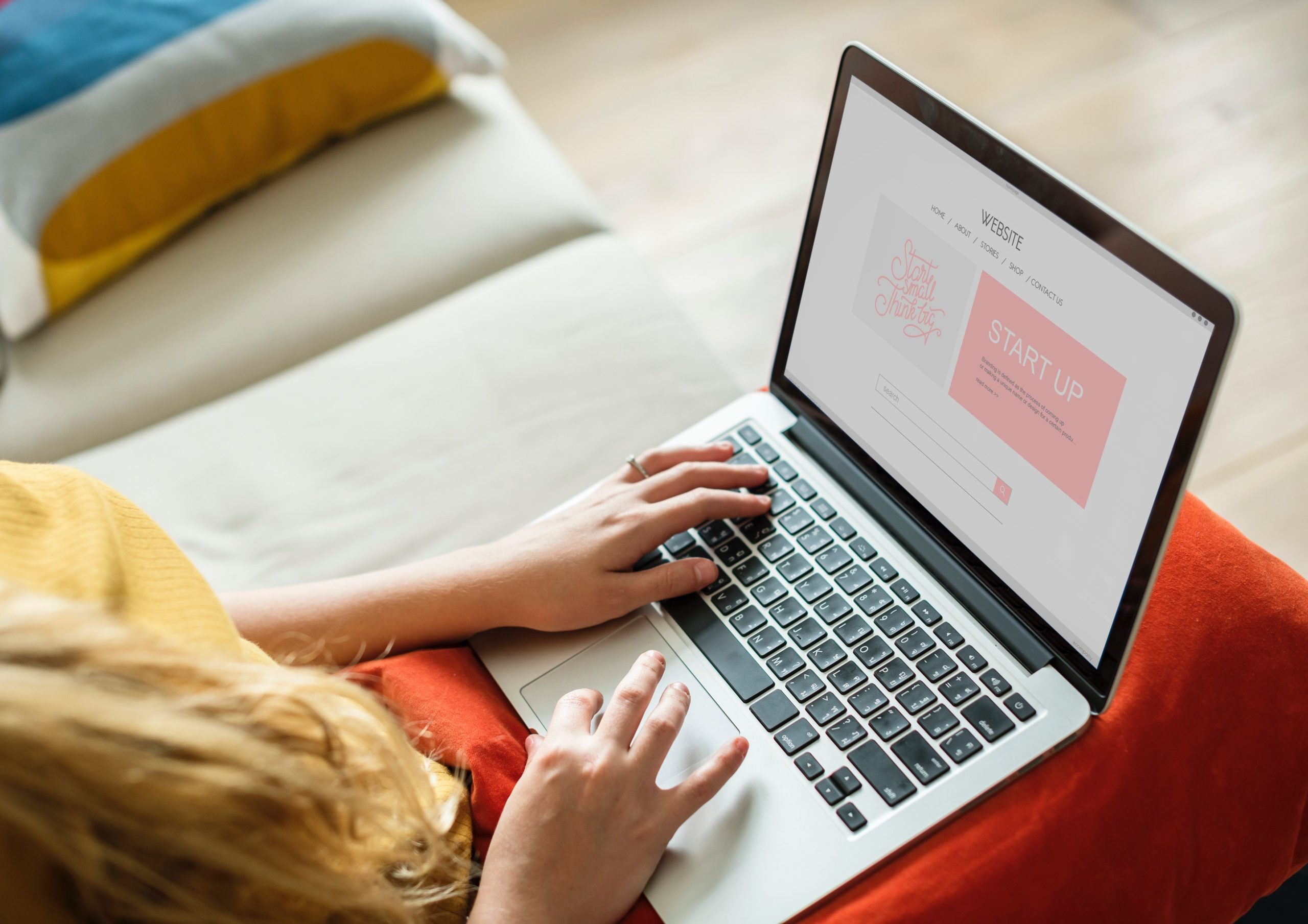
Если этого нет, рекомендуется поменять адаптер. Если говорить о ноутбуке, необходимо купить внешний USB модуль Wi-Fi. При начале работы виртуального адаптера появляется ошибка загрузки размещенной сети. Она обычно обусловлена неполадками в работе оборудования или неправильно установленным драйвером. Чтобы справиться с проблемой, рекомендуется переустановить драйвер модуля Wi-Fi.
При этом стоит загрузить самую новую версию такого софта. Это нужно сделать с официального сайта производителя. Также стоит удалить старый драйвер и поставить новый. При этом нужно воспользоваться инсталляционным пакетом или провести обновление при помощи «Диспетчера устройств» Виндовс. Затем рекомендуется выполнить перезагрузку ПК и оценить функционирование беспроводного модуля.
Современные пользователи часто сталкиваются с необходимостью подключать разные девайсы к интернету. Если знать разные способы передачи Wi-Fi, можно с легкостью создать сеть для решения разных вопросов. При этом добиться нужных результатов можно разными способами – при помощи встроенных возможностей операционной системы или стороннего софта.
Источник: it-tehnik.ru